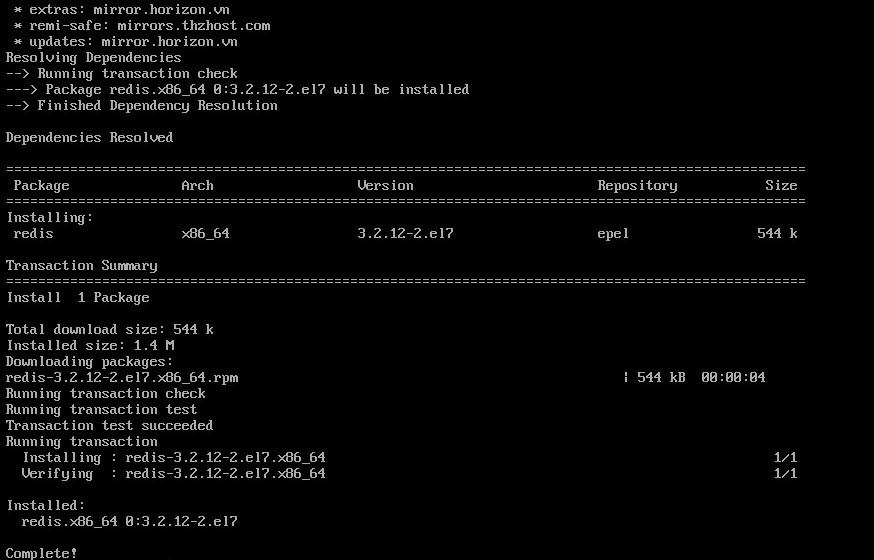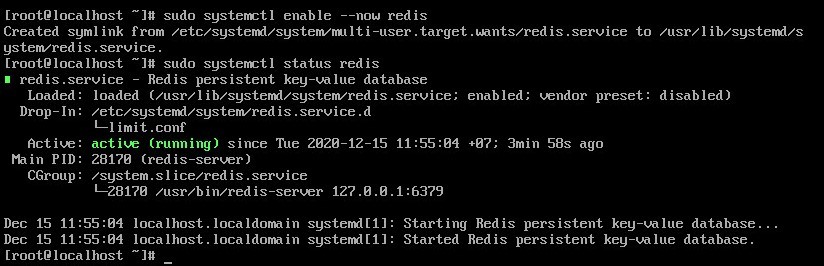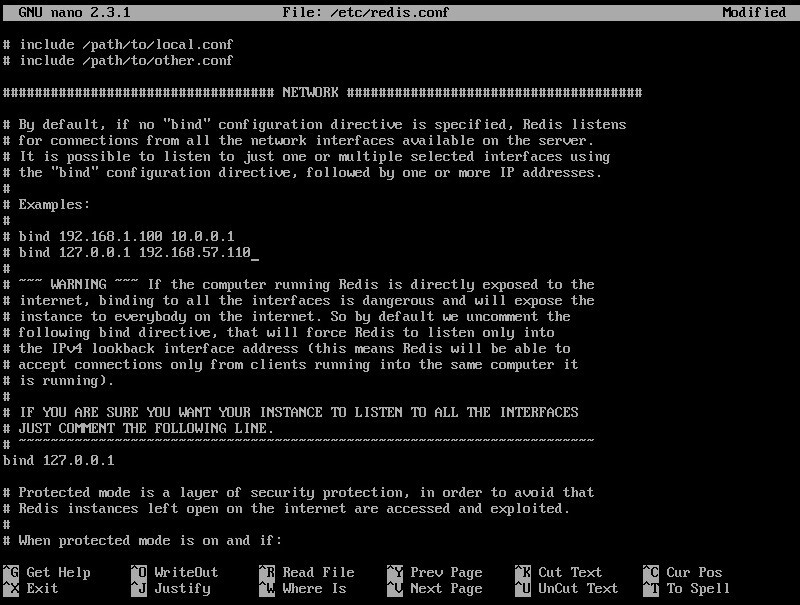Cách cài đặt và cấu hình Redis trên CentOS 7 | Hướng dẫn này bao gồm cài đặt và cấu hình Redis trên CentOS 7. Hệ điều hành Centos 8 bạn cũng có thể áp dụng cách này.
Cài đặt Redis trên CentOS 7
Xem thêm: Redis là gì? Ưu điểm và ứng dụng của nó
Redis là gì?
Để cài đặt, hãy chạy các lệnh sau với tư cách người chủ hoặc người dùng có đặc quyền sudo :
sudo dnf install redis-server
Sau khi cài đặt hoàn tất, hãy bật và khởi động Redis:
sudo systemctl enable --now redis
Để kiểm tra xem máy chủ Redis có đang chạy hay không, hãy nhập:
sudo systemctl status redis
ouput
redis.service - Redis persistent key-value database Loaded: loaded (/usr/lib/systemd/system/redis.service; enabled; vendor preset: disabled) Drop-In: /etc/systemd/system/redis.service.d └─limit.conf Active: active (running) since Sat 2020-02-08 20:54:46 UTC; 7s ago
Cấu hình quyền truy cập từ xa của Redis
Theo mặc định, Redis không cho phép kết nối từ xa.
Để cấu hình Redis chấp nhận các kết nối từ xa, hãy mở tệp cấu hình Redis như sau:
sudo nano /etc/redis.conf
Dòng này bắt đầu bằng bind 127.0.0.1và thêm địa chỉ IP riêng máy chủ của bạn (192.168.57.110) vào sau 127.0.0.1.
/etc/redis.conf bind 127.0.0.1 192.168.57.110
Bạn thay thế 192.168.57.110 bằng địa chỉ IP của mình là được. Lưu và thoát.
Khởi động lại Redis để serivice có thể khởi động
sudo systemctl restart redis
Sử dụng lệnh ss sau để xác minh rằng máy chủ Redis đang lắng nghe trên giao diện riêng tư của bạn trên cổng 6379:
ss -an | grep 6379
Bạn sẽ thấy như dưới đây:
tcp LISTEN 0 128 192.168.57.110:6379 0.0.0.0:* tcp LISTEN 0 128 127.0.0.1:6379 0.0.0.0:*
Tiếp theo, bạn sẽ cần cấu hình firewall của mình để kích hoạt lưu lượng truy cập trên cổng TCP 6379.
Ví dụ: để chỉ cho phép các kết nối từ 192.168.121.0/24 truy cập, hãy chạy các lệnh sau:
sudo firewall-cmd --new-zone=redis --permanent sudo firewall-cmd --zone=redis --add-port=6379/tcp --permanent sudo firewall-cmd --zone=redis --add-source=192.168.57.0/24 --permanent sudo firewall-cmd --reload
Các lệnh trên tạo một vùng mới có tên redis, mở cổng 6379 và cho phép truy cập từ mạng riêng.
Để xác minh mọi thứ được thiết lập đúng cách, bạn có thể thử ping máy chủ Redis từ xa của mình bằng cách sử dụng lệnh redis-cli cung cấp cho máy chủ Redis:
redis-cli -h ping
Lệnh sẽ trả về phản hồi là PONG:
Phần kế luận: Tóm lại muốn cài đặt Redis trên centOS 7 chỉ cần những lệnh cơ bản sau:
sudo dnf install redis-server
sudo systemctl enable --now redis
sudo systemctl enable --now redis
sudo nano /etc/redis.conf
sudo systemctl restart redis
ss -an | grep 6379
sudo firewall-cmd --new-zone=redis --permanent sudo firewall-cmd --zone=redis --add-port=6379/tcp --permanent sudo firewall-cmd --zone=redis --add-source=192.168.57.0/24 --permanent sudo firewall-cmd --reload
redis-cli -h <REDIS_IP_ADDRESS> ping
Theo nguồn: linuxize.com